Facebook registra prácticamente todo lo que hacemos. No solo los amigos que añades o las publicaciones que escribes sino también a qué das like, qué comentas, a quién comentas. Y todo eso podemos verlo en el registro de actividad de Facebook. Puedes ver el registro de actividad de Facebook para saber todo lo que has hecho en la red social desde que la creaste hasta hoy. Por suerte, solo puedes verlo tú pero te explicamos cómo hacerlo y qué nos permite.
Podemos ver qué hemos hecho si queremos revisar publicaciones anteriores, amigos agregados o comentarios que ya no nos interesan y que nos gustaría borrar. Permite filtrar por año e incluso por mes por lo que estará prácticamente todo registrado en este apartado.
Registro de actividad de Facebook
Puedes ver todo lo que has hecho en Facebook desde que te uniste a la red social o desde el momento en que hayas decidido eliminarlo. Es decir, puedes ver todas las fotografías que hayas subido a tu perfil desde el momento en que se creó tu cuenta pero también puedes ver los comentarios que hayas hecho a amigos y familiares, los likes que has dado, las páginas que has seguido e incluso las búsquedas que has hecho. El registro de actividad de Facebook almacena absolutamente todos los datos sobre todo lo que haces en la aplicación o en la versión del navegador siempre y cuando estés en tu perfil.
Para acceder al registro de actividad tenemos que seguir estos pasos:
- Haz clic en la flecha junto a tu fotografía en la parte superior derecha de Facebook
- Toca en “Configuración y privacidad en el menú”
- Elige la opción “Registro de actividad”
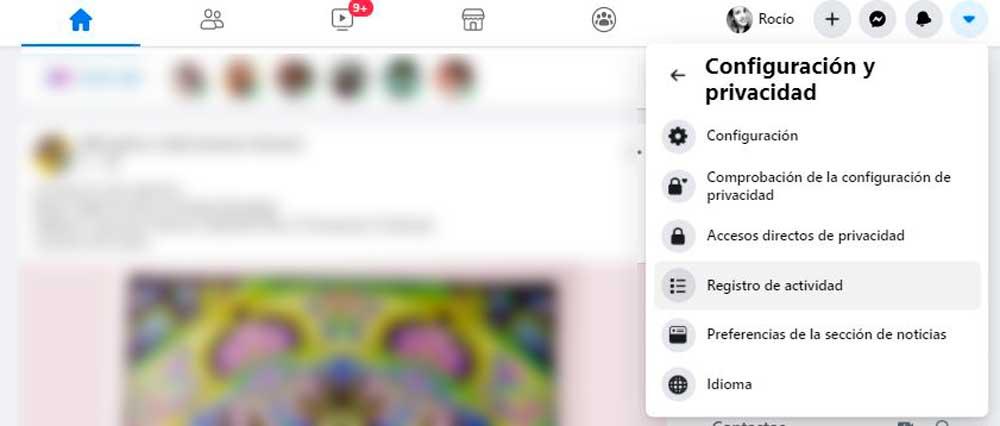
Aquí se mostrará todo lo que has hecho, por fecha. Ten en cuenta que podrás ver todas las búsquedas hechas, por ejemplo, siempre y cuando no las hayas eliminado del historial de forma manual. Aparecerá cualquier tipo de actividad por orden cronológico y podemos ir haciendo scroll para ver lo que hemos hecho en los últimos días, semanas, meses, años. Comentarios, publicaciones, likes, reacciones, respuestas, grupos.
Filtrar
Y podrás filtrar para ver solo un tipo de contenido que estés buscando. Por ejemplo, podemos filtrar por tipo de publicación o actividad, podemos filtrar por fechas exactas para encontrar el contenido de un día concreto…
- Filtros por actividad
Podrás ver un registro de actividad en el que puedes utilizar los filtros de Facebook para encontrarlo todo de forma más sencilla:
-
- Registro de actividad
- Publicaciones
- Actividad en la que se te ha etiquetado
- Fotos y vídeos
- Fotos en las que se te ha etiquetado
- Publicaciones de oras personas en tu biografía
- Oculto en la biografía
- Me gusta y reacciones
- Publicaciones y comentarios
- Páginas, páginas que te gustan e intereses
- Comentarios
- Perfil
- Amigos añadidos
- Amigos eliminados
- Solicitud de amistad enviadas
- Solicitud de amistad recibidas
- Acontecimientos importantes
- Historias archivadas
- Tus historias
- Encuestas en vídeos que has participado
- Etc
Basta con ir deslizando hasta el final la lista para marcar la categoría que quieras. Hay muchas otras que no hemos incluido aquí y que podrás encontrar siguiendo los pasos anteriores. Elige el filtro que quieras y en la parte superior de la ventana encontrarás: Año.
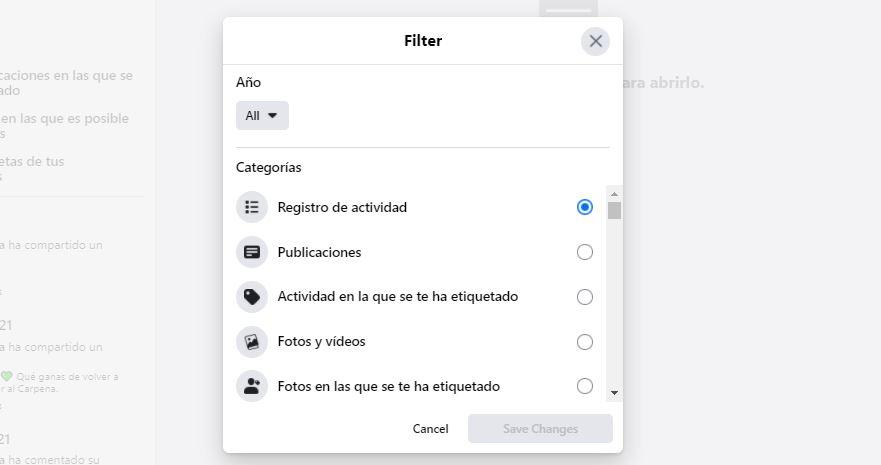
Un desplegable te permitirá elegir el año que quieras o buscar globalmente. Podrás buscar el año que quieras desde que creaste tu cuenta de Facebook. Cuando hayas marcado todos los filtros y hayas elegido el año concreto, toca en “Filtrar” para ver toda la actividad relacionada. Puedes elegir solo un tipo de contenido si no quieres ver todos los likes o comentarios que has hecho pero sí todas las fotos en las que se te ha etiquetado porque estás buscando una en concreto que no sabes dónde está y por qué no está.
- Filtrar por año
Por ejemplo, puedes ver a qué amigos agregaste en Facebook en 2016. O a qué amigos habías eliminado en Facebook en 2017, en qué fotos te etiquetaron en 2019, qué comentarios escribiste en el año 2020. Todo lo que hayas hecho, si no lo has eliminado, aparecerá en este registro. E incluso puedes elegir el mes exacto del año que quieras consultar.
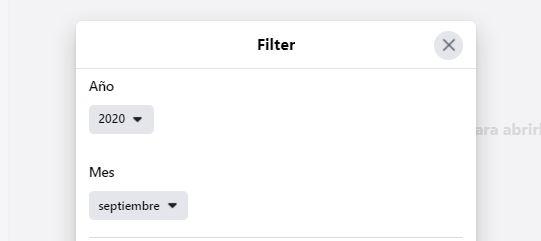
- Resultados
Una vez que hayas filtrado aparecerán los resultados en la parte izquierda de la pantalla, en una columna. Basta con que toques sobre las distintas publicaciones de la izquierda para que se abran en ventana grande en Facebook y puedas ver qué es. Por ejemplo, si has escrito un comentario en una publicación podrás ver de qué se trataba o a quién iba dirigido.
Puedes seguir los pasos tantas veces como quieras para consultar lo que necesites: fotografías subidas, amigos, comentarios, búsquedas, likes…
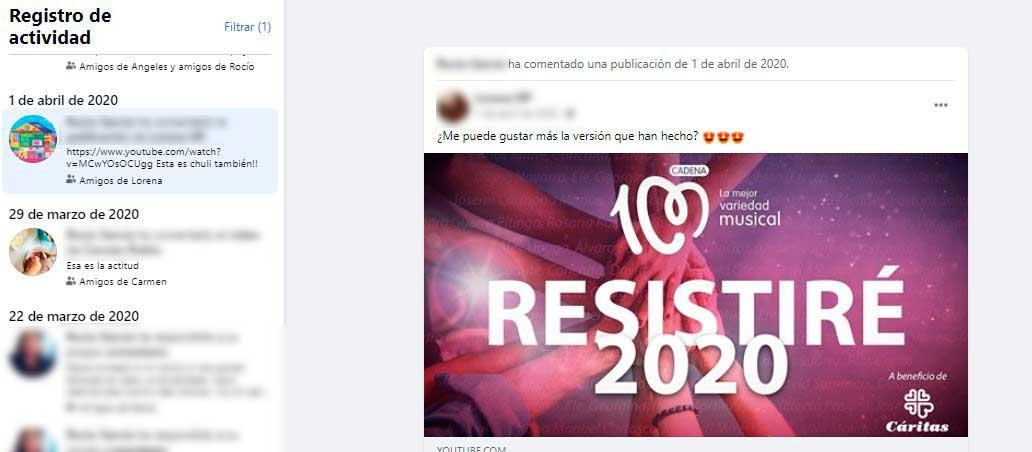
Borrar elementos del registro de actividad
Hay dos opciones para eliminar elementos del registro de actividad: puedes borrar acontecimientos (comentarios realizados, amigos agregados…) o puedes eliminar búsquedas que hayas hecho en los últimos meses o en los últimos días, por ejemplo.
Elimina cualquier acontecimiento
Una vez que hayas seguido los pasos anteriores y estés en el registro de actividad de Facebook, podrás eliminar lo que quieras. Eso sí, habrá que eliminar cada elemento de forma individual. En la barra de la izquierda veremos la cronología: día, mes, año y qué pasó.
Puedes ir tocando sobre los diferentes acontecimientos y verás que solo con pasar el ratón por encima aparece un círculo con tres puntos en su interior. Si tocas sobre este punto, aparecerá un botón: Eliminar. Haz clic en él para borrar ese acontecimiento que no quieres que aparezca.
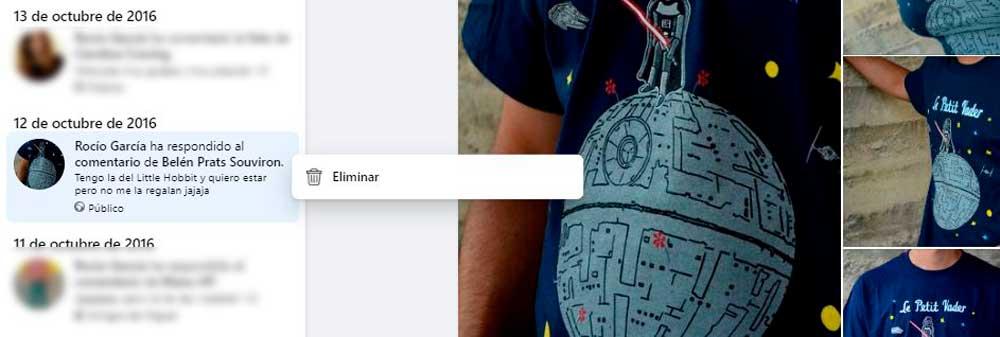
Borrar búsquedas
Puedes eliminar búsquedas que hayas hecho en Facebook. Desde la página web de Facebook, en la parte superior izquierda encontraremos el buscador de la red social. Toca sobre él y aparecerán búsquedas recientes y unas letras en azul que indican “Editar”. Toca sobre ellas.
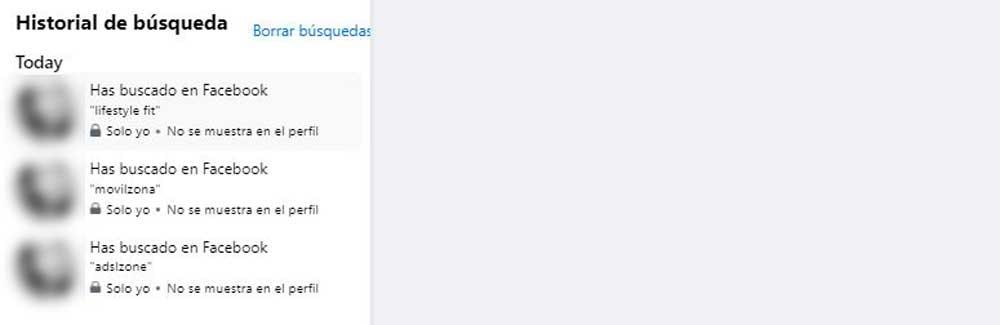
Se abrirá ahora el historial de búsqueda de los últimos días con el mismo formato que el caso anterior: los elementos en una columna a la izquierda y puedes tocar sobre cualquiera de ellos para abrirlos en formato grande. Aquí tenemos dos opciones: tocar sobre el círculo en cada uno de los elementos para eliminarlo de forma individual o eliminarlos de forma global. Si quieres borrar todas las búsquedas toca en “Borrar búsquedas” y desaparecerán del historial.
Ten en cuenta que solo tú ves lo que has buscado por lo que no es importante si no eliminas esto, nadie podrá acceder salvo que acceda a tu cuenta de la red social o tu ordenador.
Revisar publicaciones y fotos etiquetadas
Una de las cosas que también nos permite el registro de actividad de Facebook es revisar fotos en las que es posible que aparezcas o publicaciones en las que se te ha podido etiquetar en el pasado y que quieres revisar para eliminar tu etiqueta, añadir al perfil, ocultar, etc.
Sigue los pasos anteriores para abrir el registro de Facebook (toca sobre la flecha de la esquina superior derecha, ve a configuración y privacidad y a registro de actividad) Una vez aquí, elige el apartado “Revisar publicaciones en la que se te ha etiquetado. En el centro de la pantalla se abrirán publicaciones en las que has sido etiquetado y que no has “revisado”. Puedes ocultarlas o añadirlas a tu perfil según te interese una cosa u otra. Puedes ir repitiendo el proceso con todas las publicaciones en las que se te haya mencionado en Facebook.
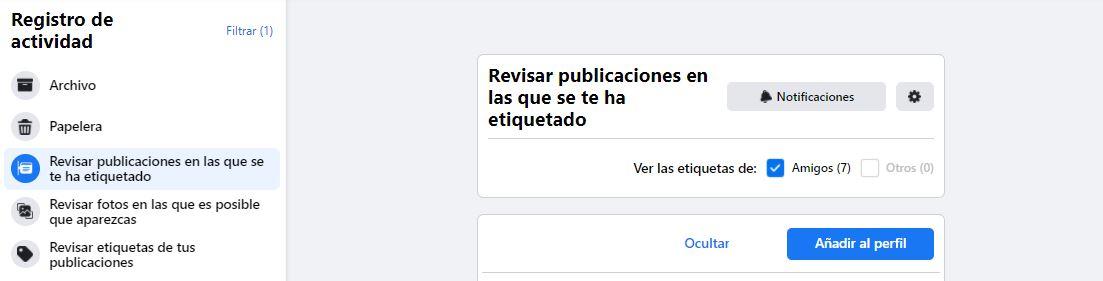
Lo mismo puedes hacer con la función “Revisar fotos en la que es posible que aparezcas”. A través del reconocimiento facial, Facebook escanea fotos en las que puede que aparezcas y no se te ha etiquetado. Toca aquí para ver si hay algo que tengas pendiente.
Cuando quitas la etiqueta de una publicación no se notifica a la otra persona de que lo has hecho sino que simplemente esta publicación o fotografía deja de aparecer en tu perfil sin más. Ellos siguen teniendo la imagen en su cuenta y está accesible, no puedes eliminar tu foto de otra cuenta salvo pedir que la eliminen. Pero sí puedes evitar que aparezca para tus amigos y seguidores.

